禁用游戏栏的办法是什么?win10系统的游戏栏的三个禁用方式
 等死的咸鱼
等死的咸鱼在Win 10系统中,每种游戏设置都伴随有游戏模式;比方说游戏栏和游戏DVR。那怎样禁用Win10系统的游戏栏呢?下面小编就带大家一起来看看禁用Win10系统游戏栏具体操作方法,一起来看看吧。
Windows 10禁用游戏栏的方法:这里有两种选择。一是当想要完全禁用游戏栏。如果是这样的华,可以尝试禁用Xbox DVR Windows 10,Game Bar的功能会关闭一部分。
另一种则是完全卸载掉游戏栏,对于不玩游戏或Windows游戏栏无法正常工作的用户,很难在Windows 10游戏中删除游戏栏。
可以参考下面介绍的方法禁用或启用Windows 10游戏录制和广播。在这种情况下,还能够将禁用游戏栏提示“您想打开游戏栏”。
方法1:在Windows 10上禁用游戏DVR
正如你的建议,删除Xbox游戏DVR也有助于删除游戏栏Windows 10。
所以你需要在一开始就卸载Game DVR。但是你无法在游戏中捕捉视频。
1.转到“开始”>“设置”>“游戏”。
2.然后在游戏DVR下,在选项背景录制中,在我玩游戏时关闭背景中的选择记录。

从这个意义上讲,由于您已禁用后台录制选项Windows 10,因此不会录制游戏。反过来,您要删除的游戏栏功能也会从您的PC中消失。
方式2:禁用Windows 10游戏栏
对于在Windows 10上删除Xbox应用程序后遇到的游戏栏仍然存在的用户,要做的是关闭游戏栏功能。导航到游戏设置以启用或禁用此游戏选项。在游戏设置中,在游戏栏下,关闭选项使用游戏栏记录游戏剪辑,屏幕截图和广播。
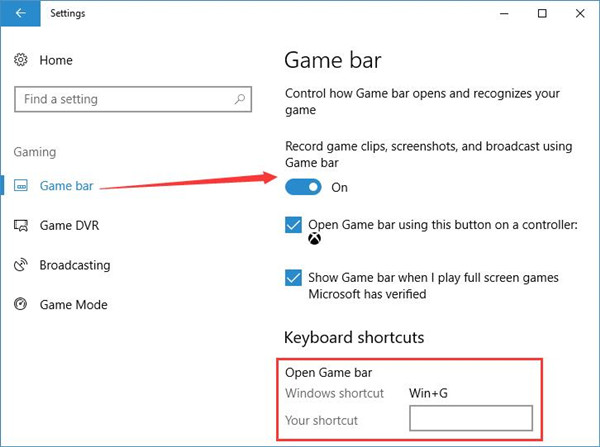
现在Windows游戏栏将从Windows 10禁用。用这种方式修复Xbox游戏栏无法正常工作的错误。
方式3:使用注册表编辑器关闭游戏栏
1.按Windows+R打开“运行”框,在框中键入regedit。最后,单击“确定”转到注册表编辑器。
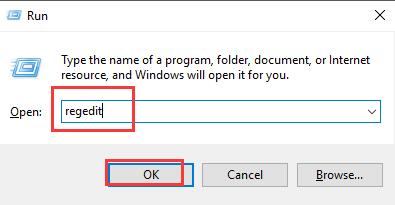
2.在注册表编辑器中,导航到HKEY_LOCAL_MACHINE>SYSTEM>CurrentControlSet>Services。
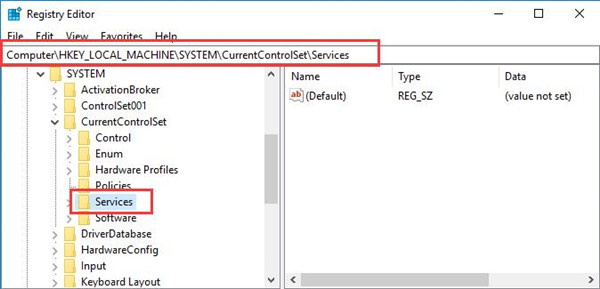
3.在“服务”下,向下滚动以在右窗格中找到xbgm和它们,找出并双击“开始”键以打开其属性。
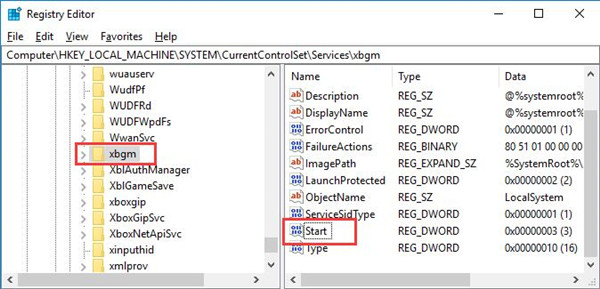
4.然后将值数据更改为4。然后点击“确定”保存更改。
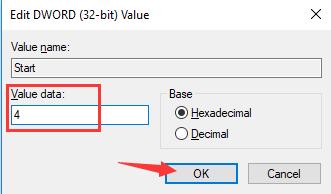
您要禁用游戏监视,因为您已将xbgm启动键设置为4,如果需要启用它,将值数据更改为3。
上述的介绍就是关于怎样禁用Win10系统游戏栏的操作方法,希望能对大家有所帮助。了解更多教程资讯请关注UC电脑园。
未知的网友